Как отключить защитник в Windows 11
Windows 11 стало следующим обновленным поколением Windows. Релиз новой операционной системы Microsoft ждали около шести лет миллионы пользователей. Новая версия вышла удобной, с множеством интересных функций.
В 11 версии компания Microsoft постаралась уделить еще больше внимание безопасности и защите данных пользователя. И многие столкнулись с тем, что при обновлении с 10 версии до 11 встроенный Защитник грузит систему, так как проверяет и ищет ошибки в режиме реального времени.
Microsoft Defender – встроенный антивирус Windows 11, предустановленный набор инструментов Microsoft для защиты от вредоносного кода в режиме постоянного отслеживания состояния отдельных компонентов системы. Кроме вирусов, он предлагает защиту учетной записи, родительский контроль и онлайн-безопасность.
Если вы решили установить сторонний антивирус или же загрузить другие программы на свой ПК, то можете столкнуться с рядом трудностей именно из-за Защитника.
Есть несколько способов отключить Microsoft Windows Defender. Давайте их рассмотрим.
Отключение через настройки Групповой политики
Для начала нужно отключить защиту, а затем запустить редактор групповой политики. Откройте Пуск – Параметры – Конфиденциальность и безопасность – Безопасность Windows.
Затем откройте Защита от вирусов и угроз – Управление настройками, здесь отключите Защиту от подделки.
Для запуска Редактора локальной групповой политики, в строке поиска ищем «Изменение групповой политики» и запустите его.
В окне программы перейдите в раздел, Конфигурация компьютера – Административные шаблоны – Компоненты Windows – Антивирусная программа Microsoft Defender. Справа найдите настройку «Выключить антивирусную программу Microsoft Defender».
Кликните по ней правой кнопкой мыши и выберите Изменить. В открывшемся окне отметьте значение Включено, а затем нажмите – Применить и Ок.
Далее меняем настройку «Разрешить постоянную работу службы защиты от вредоносных программ», здесь ставим отметку напротив Отключено – Применить – Ок.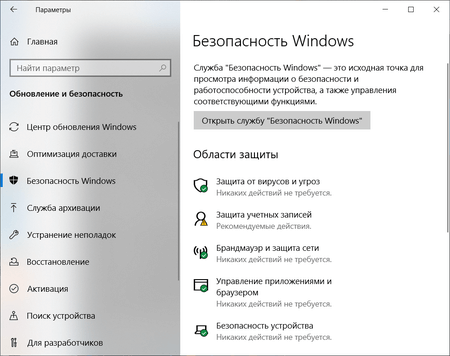
Далее откройте папку «Защита в режиме реального времени» и откройте параметр «Выключить защиту в реальном времени». Здесь установите отметку Включено – Применить – Ок.
Настройка групповой политики завершена, далее, чтобы предотвратить запуск определенных служб и появление ошибок после отключение антивируса Windows 11, нужно настроить планировщик заданий. В поиске ищем «Планировщик заданий» и открываем его.
Переходим в раздел «Библиотека планировщика заданий» – Microsoft – Windows – Windows Defender. Здесь по очереди отключаем все четыре задания:
— Windows Defender Cache Maintenance
— Windows Defender Cleanup
— Windows Defender Scheduled Scan
— Windows Defender Scheduled Scan
Правой кнопкой мыши по значению – Отключить.
Затем нужно обновить политики компьютера и пользователя. Для этого откройте командную строку от имени администратора и выполните такую команду:
gpupdate /force
После данной настройки Защитник не будет запускаться с системой после следующей загрузке.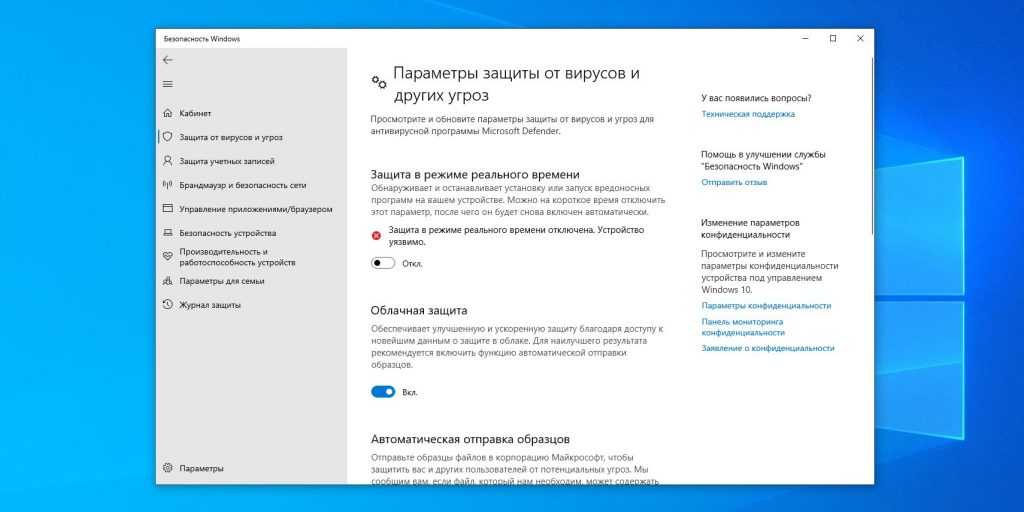
Отключение с помощью утилиты Autoruns для Windows
Второй из способов отключить Защитника Windows — это с помощью утилиты Autoruns для Windows. Загрузите данную утилиту с официального сайта Microsoft и распакуйте ее из архива.
Далее нам нужно отключить постоянную защиту и загрузится в безопасном режиме. Откройте Параметры – Конфиденциальность и безопасность – Безопасность Windows – Защита от вирусов и угроз – Управление настройками и отключите защиту в режиме реального времени.
Затем, чтобы загрузится в безопасном режиме в поиске, ищем «Конфигурация системы», открываем вкладку загрузка, устанавливаем отметку напротив Безопасный режим, Минимальная – Ок и нажмите Перезагрузка. После загрузки в безопасном режиме откройте Безопасность и проверьте не запустился ли Defender.
Затем перейдите в папку с утилитой Autoruns для Windows и запустите Autoruns64.exe. В окне программы откройте вкладку Services, с настройками по умолчанию службы Windows скрыты. Для того чтобы они отображались откройте Options и снимите отметку напротив скрыть записи Windows (Hide Windows Entries).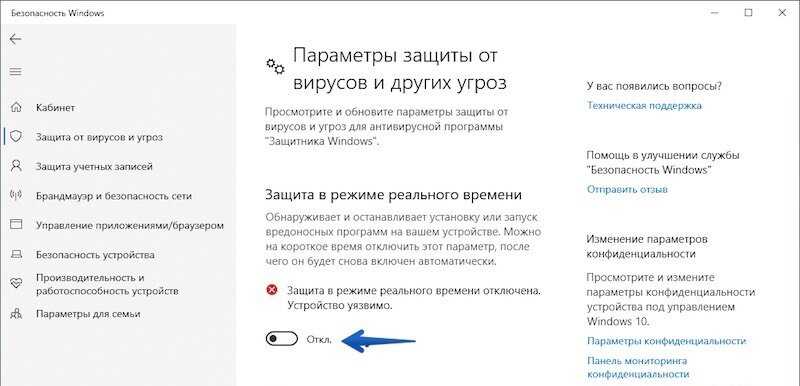
Далее ищем в списке службу Windows Defender и снимите отметку, это отключит автоматическую загрузку Защитника Windows после каждой перезагрузки системы.
После закрываем утилиту и загружаемся в обычном режиме. Открываем Конфигурацию системы, отмечаем здесь Обычный запуск – Ок — Перезагрузка. После перезагрузки откройте диспетчер задач и проверьте запуск Службы Защитника Windows.
Откройте Параметры – Конфиденциальность и безопасность – Безопасность Windows – Защита от вирусов и угроз – Кабинет. Здесь вы увидите вращающийся значок или статус защиты – Неизвестный. В это время защитник проверяет настройку.
Стоит помнить, что не нужно нажимать по плитке Защитника, пока он получает информацию или отображается неизвестный статус. Если кликнуть по плитке Защитник Windows снова станет активным, подождите пока не появится статус — Отключен.
Готово! Теперь вы точно знаете, как отключить Защитник Windows на вашем компьютере. Четко следуйте инструкции и тогда, он не будет включаться после перезагрузки системы снова.
Видео-инструкция как отключить защитник в Windows 11
Как отключить защиту от вирусов Windows 10?
Прочее › EXE › Msmpeng exe что это
Выберите Начните и введите «Безопасность Windows», чтобы найти это приложение. Выберите приложение Безопасность Windows в результатах поиска, перейдите в & защиты от вирусов и в & защиты от вирусов выберите Управление настройками. Выберите для параметра Защита в режиме реального времени значение Выкл.
- Как полностью отключить защиту Windows 10?
- Как полностью отключить антивирус Windows 10 20h3?
- Как на виндовс 10 включить защиту от вирусов и угроз?
- Как отключить защиту Windows 10 через командную строку?
- Как убить процесс Защитник Windows 10?
- Как добавить в исключения антивируса Windows 10?
- Нужно ли отключать антивирус Windows 10?
- Как отключить антивирус на Windows 10 через реестр?
- Как убрать автоматическое обновление Windows 10?
- Что делать если не открывается защита от вирусов и угроз?
- Где находится антивирус на Windows 10?
- Как убрать окно Предупреждение системы безопасности?
- Как отключить антивирус Windows 10 через PowerShell?
- Как отключить Windows Defender без прав администратора?
- Как включить защитник Windows 10 через командную строку?
- Нужно ли отключать брандмауэр в Windows 10?
- Где скачать Windows Defender?
- Как запустить брандмауэр через командную строку?
- Как убрать антивирус?
- Как отключить защитник Windows 10 через реестр?
- Что делать если Antimalware Service Executable грузит память?
- Как отключить антивирусную утилиту?
Как полностью отключить защиту Windows 10?
Включение и отключение брандмауэра Microsoft Defender:
- Нажмите Пуск и откройте Параметры.

- Выберите профиль сети: Сеть домена, Частная сеть или Общедоступная сеть.
- В разделе Брандмауэр Microsoft Defender установите для параметра значение Вкл.
- Для выключения переключите этот параметр в положение Выкл.
Как полностью отключить антивирус Windows 10 20h3?
Как отключить Microsoft Defender:
- Пуск → Параметры.
- Обновления и безопасность → Безопасность Windows → Защита от вирусов и угроз.
- В открывшемся окне в разделе Параметры защиты от вирусов и угроз выбираем Управление настройками.
- Переведите переключатель Защита от подделки в неактивное положение.
Как на виндовс 10 включить защиту от вирусов и угроз?
Выберите Пуск > Параметры > Обновление и безопасность > Безопасность Windows и затем Защита от вирусов и угроз > Управление параметрами. (В более ранних версиях Windows 10 выберите Защита от вирусов и угроз > Параметры защиты от вирусов и угроз. )
)
Как отключить защиту Windows 10 через командную строку?
Последовательность действий:
- Нажимаем Win+R и набираем в поисковой строке команду gpedit.
- Запускается редактор групповой политики.
- Два раза щелкаем по строке «Выключить антивирусную программу Защитник Windows» в правой части окна и выбираем параметр «Включено».
Как убить процесс Защитник Windows 10?
Перейдите в «Конфигурация компьютера», а затем открывайте следующие папки: «Административные шаблоны» –> «Компоненты Windows» –> «Антивирусная программа Защитник Windows». Дважды щёлкните по строке «Выключить антивирусную программу Защитник Windows».
Как добавить в исключения антивируса Windows 10?
Выберите Пуск > Параметры > Обновление и безопасность > Безопасность Windows > Защита от вирусов и угроз. В разделе Параметры защиты от вирусов и угроз выберите Управление настройками, а затем в разделе Исключения нажмите Добавление или удаление исключений.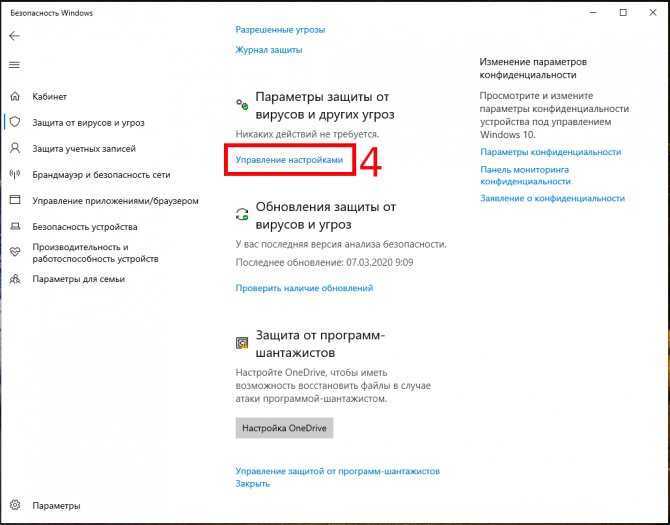
Нужно ли отключать антивирус Windows 10?
Однако отключение «Защитника Windows» на длительное время без антивируса может поставить под угрозу вашу безопасность. В любой момент ваша система может быть атакована вредоносными программами. Поэтому рекомендуется отключать Защитник только в случае установки другого антивируса.
Как отключить антивирус на Windows 10 через реестр?
Через реестр 1. Нажмите «Параметры» → «Безопасность Windows» → «Защита от вирусов и угроз» → «Параметры защиты от вирусов и угроз» → «Управление настройками». Выключите параметр «Защита от подделки».
Как убрать автоматическое обновление Windows 10?
Как удалить установленное обновление?:
- Выберите Пуск > Параметры > Центр обновления Windows > Журнал обновлений > Удалить обновления.
- Выберите обновление, которое необходимо удалить, и нажмите Удалить.
Что делать если не открывается защита от вирусов и угроз?
Проверьте работу службы Защитника Windows: нажмите сочетание клавиш Win+R и выполните команду services. msc, найдите в списке служб «Служба Windows Defender», установите тип запуска Автоматически и нажмите кнопку Пуск. Затем нажмите ОК и перезагрузитесь.
msc, найдите в списке служб «Служба Windows Defender», установите тип запуска Автоматически и нажмите кнопку Пуск. Затем нажмите ОК и перезагрузитесь.
Где находится антивирус на Windows 10?
Нажмите кнопку Пуск и выберите Параметры > Обновление и безопасность > Безопасность Windows > Защита от вирусов и угроз.
Как убрать окно Предупреждение системы безопасности?
Отключение окна предупреждения при запуске файла, скачанного из Интернета:
- Откройте свойства исполняемого файла;
- На вкладке Общие (General) нажмите кнопку или установите чекбокс Разблокировать (Unblock).
Как отключить антивирус Windows 10 через PowerShell?
Перейдите в раздел настроек Virus and threat protection settings, промотайте список компонентов и измените переключатель параметра Tamper Protection на Off. После отключение Tamper Protection вы сможете отключить защиту в реальном времени указанной выше командой PowerShell.
Как отключить Windows Defender без прав администратора?
Откройте Диспетчер задач и перейдите на вкладку «Автозагрузка».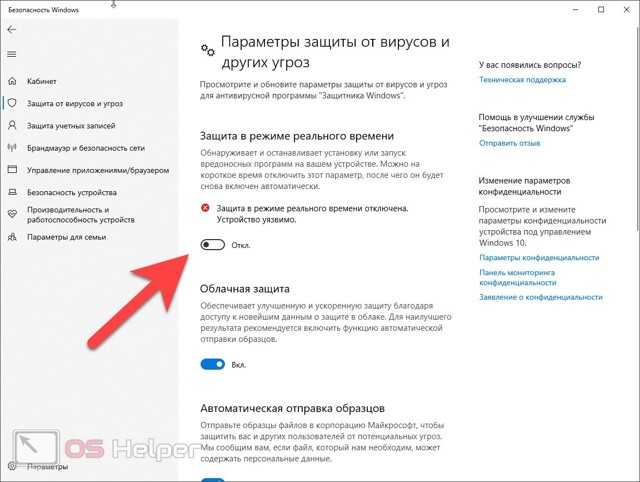 Найдите строку Windows Security notification icon (для Windows 10, версии 1909, 1903 и 1809) или Windows Defender notification icon. Щелкните правой кнопкой мыши по данному пункту и выберите опцию Отключить.
Найдите строку Windows Security notification icon (для Windows 10, версии 1909, 1903 и 1809) или Windows Defender notification icon. Щелкните правой кнопкой мыши по данному пункту и выберите опцию Отключить.
Как включить защитник Windows 10 через командную строку?
Запустите «Командную строку» от имени администратора удобным для вас методом. Введите команду DISM /Online /Cleanup-Image /CheckHealth и нажмите Enter для ее применения. Как только появилась новая строка ввода, напишите DISM /Online /Cleanup-Image /ScanHealth.
Нужно ли отключать брандмауэр в Windows 10?
Брандмауэр, он же фаервол (firewall), он же межсетевой экран — это технологический барьер, который защищает сеть от несанкционированного или нежелательного доступа. Проще говоря, фаервол — охранник вашего компьютера, как и антивирус. И то и другое мы рекомендуем всегда держать включённым.
Где скачать Windows Defender?
Откройте https://aka.ms/WindowsDefender, чтобы перейти к Microsoft Defender в Магазине Майкрософт, и нажмите кнопку Установить. После установки войдите с помощью личной учетной записи Майкрософт (например, @outlook.com, @hotmail.com или @live.com), связанной с вашей подпиской Майкрософт 365.
После установки войдите с помощью личной учетной записи Майкрософт (например, @outlook.com, @hotmail.com или @live.com), связанной с вашей подпиской Майкрософт 365.
Как запустить брандмауэр через командную строку?
Открытие брандмауэра Защитник Windows из командной строки:
- Откройте окно командной строки.
- В командной строке введите: syntax Копировать wf.msc.
Как убрать антивирус?
Как удалить антивирус другого производителя в Windows 10?:
- Откройте Панель управления.
- Если в поле Просмотр установлено Категория, то в разделе Программы откройте Удаление программы.
- Для удаления программы выберите ее в списке и нажмите кнопку Удалить в верхней строке.
Как отключить защитник Windows 10 через реестр?
Через реестр 1. Нажмите «Параметры» → «Безопасность Windows» → «Защита от вирусов и угроз» → «Параметры защиты от вирусов и угроз» → «Управление настройками». Выключите параметр «Защита от подделки».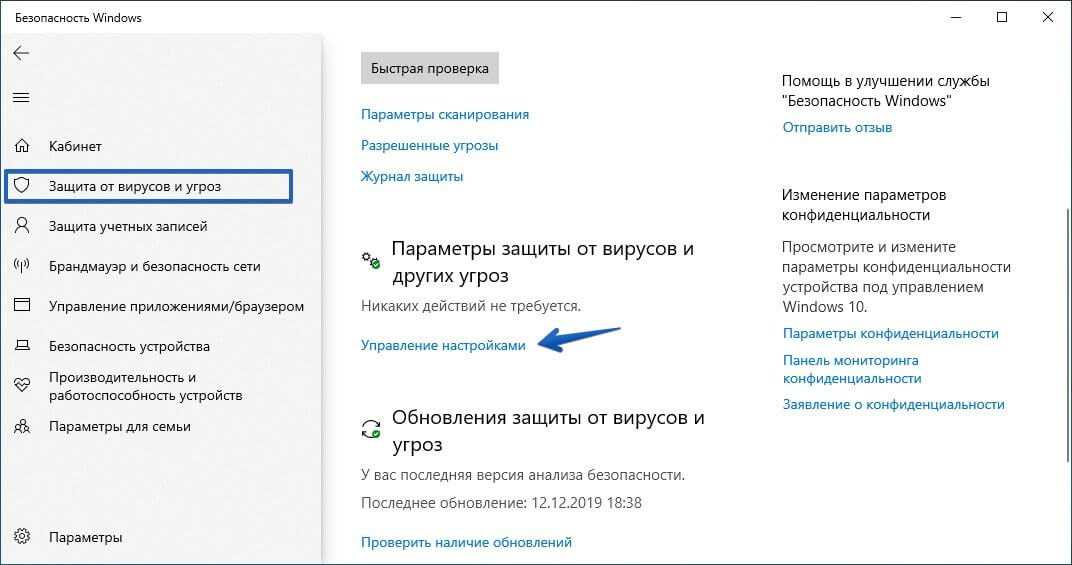
Что делать если Antimalware Service Executable грузит память?
Если в Windows 10 оперативная память загружена на 100% или процессор не справляется с нагрузкой, скорее всего, проблема заключатеся в утилите antimalware service executable. Чтобы решить проблему, нужно очистить реестр, проверить компьютер другим антивирусом или изменить время плановых проверок.
Как отключить антивирусную утилиту?
Щёлкните значок шестерёнки и перейдите на вкладку «Безопасность». Нажмите «Функции защиты». Выключите параметр «Защита в реальном времени». Укажите, на какое время стоит остановить антивирусный экран, и нажмите «Отключить».
Как отключить антивирус в Windows 10 временно/постоянно
- Миниинструмент
- Центр новостей MiniTool
- Как отключить антивирус в Windows 10 временно/постоянно
Алиса | Подписаться | Последнее обновление
Если вы хотите отключить антивирусные программы на вашем компьютере с Windows 10, вы можете проверить способы ниже. Для пользователей Windows программное обеспечение MiniTool предлагает бесплатное программное обеспечение для восстановления данных, бесплатный менеджер разделов диска, бесплатное программное обеспечение для резервного копирования и восстановления системы и т. д.
Для пользователей Windows программное обеспечение MiniTool предлагает бесплатное программное обеспечение для восстановления данных, бесплатный менеджер разделов диска, бесплатное программное обеспечение для резервного копирования и восстановления системы и т. д.
Иногда вам может понадобиться отключить антивирус в Windows 10, например, антивирусное программное обеспечение мешает установке доверенной программы, антивирусное приложение конфликтует с определенным процессом Windows и т. д. Если вы не знаете, как отключить антивирус в Windows 10, вы можете проверить способы ниже, чтобы легко это сделать.
Однако имейте в виду, что антивирусное программное обеспечение предназначено для защиты вашего компьютера от вирусов, вредоносных программ и даже хакеров. Вы можете временно отключить его, но подумайте дважды, прежде чем решите отключить его навсегда.
Как временно отключить антивирус в Windows 10
Чтобы отключить стороннее антивирусное программное обеспечение в Win 10, как правило, вы можете щелкнуть правой кнопкой мыши значок программы в правой части панели задач Windows и выбрать «Отключить» или «Выход», чтобы временно отключить его.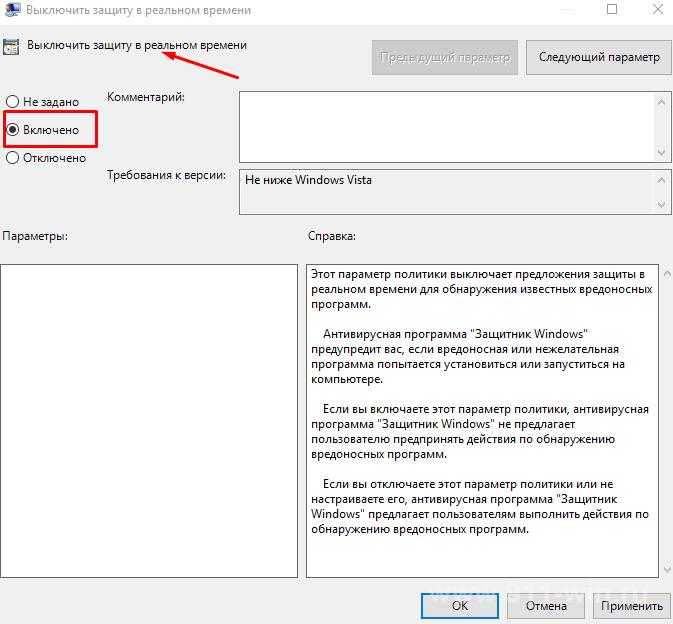 Если вы хотите снова включить его позже, вы можете перезагрузить компьютер.
Если вы хотите снова включить его позже, вы можете перезагрузить компьютер.
Вы также можете попробовать запустить Windows 10 в безопасном режиме, и все антивирусные программы не будут загружаться в безопасном режиме.
Если вы хотите отключить антивирусную защиту Защитника Windows в режиме реального времени, вы можете использовать один из двух способов, указанных ниже.Способ 1. Через настройки безопасности Windows
- Нажмите Windows + I, чтобы открыть настройки Windows.
- Нажмите «Обновление и безопасность» -> «Безопасность Windows» -> «Защита от вирусов и угроз».
- Найдите раздел «Параметры защиты от вирусов и угроз» в правом окне и нажмите «Управление параметрами».
- Отключите параметр «Защита в режиме реального времени, если она отключена, что делает ваше устройство уязвимым».
Таким образом, вы можете временно отключить антивирус в Windows 10. Если вы хотите снова включить антивирусную защиту в режиме реального времени, вы можете перезагрузить компьютер или выполнить ту же операцию, что и выше, чтобы включить эту опцию.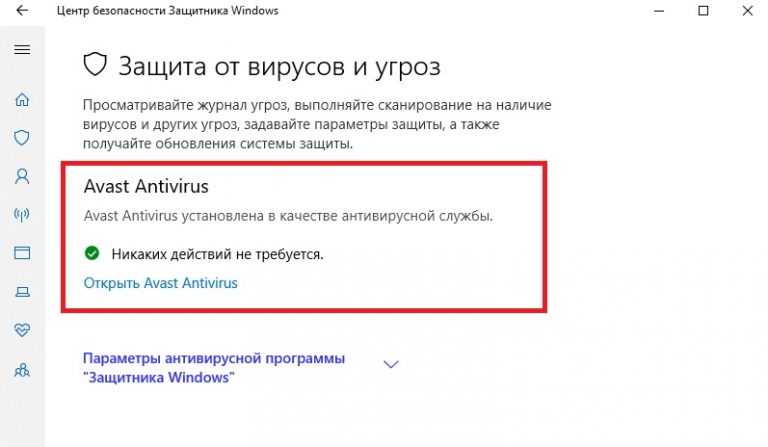
Способ 2. Отключить антивирус Windows с помощью групповой политики
- Вы можете нажать Windows + R, ввести gpedit.msc в диалоговом окне «Выполнить» и нажать Enter, чтобы открыть групповую политику в Windows 10.
- Щелкните следующим образом: Конфигурация компьютера > Административные шаблоны > Компоненты Windows > Антивирусная программа Microsoft Defender.
- В правом окне дважды щелкните «Отключить антивирус Microsoft Defender» и выберите параметр «Включено».
- Нажмите «Применить», а затем «ОК», чтобы сохранить изменения.
Если вы хотите снова включить антивирус Защитника Windows, вы можете выполнить те же инструкции выше и выбрать параметр «Не настроено».
Неправильное редактирование групповой политики может привести к сбоям в работе вашего компьютера, поэтому рекомендуется экспортировать и создавать резервные копии параметров групповой политики перед ее редактированием.
Как навсегда отключить антивирус в Windows 10
Чтобы навсегда отключить антивирус в Windows 10, вы можете удалить/удалить антивирусную программу. Узнайте, как удалить антивирусную программу на вашем компьютере с Windows 10.
Узнайте, как удалить антивирусную программу на вашем компьютере с Windows 10.
- Вы можете нажать Windows + R, ввести панель управления и нажать Enter, чтобы открыть панель управления в Windows 10.
- Далее вы можете нажать «Программы и компоненты». Прокрутите вниз, чтобы найти целевую антивирусную программу, щелкните ее правой кнопкой мыши и выберите «Удалить», чтобы удалить ее с вашего компьютера. Таким образом, вы можете навсегда отключить антивирус на своем компьютере с Windows 10.
Если вам нужно отключить антивирус в Windows 10, вы можете следовать приведенному выше руководству. Чтобы восстановить потерянные данные в Windows 10, вы можете использовать бесплатное программное обеспечение для восстановления данных — MiniTool Power Data Recovery.
- Твиттер
- Линкедин
- Реддит
Об авторе
Комментарии пользователей:
[Решение] Как отключить антивирус Защитника Windows на Win 10
- Миниинструмент
- Центр новостей MiniTool
- [Решение] Как отключить антивирус Защитника Windows на Win 10
Стелла | Подписаться | Последнее обновление
Антивирусная программа «Защитник Windows» Windows 10 может защитить ваш компьютер и его данные. Однако по некоторым причинам вам может потребоваться отключить антивирусную программу «Защитник Windows» для Windows 10. Если вы не знаете, как это сделать, просто прочитайте этот пост, чтобы получить три способа.
Зачем нужно отключать антивирусную программу «Защитник Windows» в Windows 10?
Антивирусная программа «Защитник Windows» — это функция защиты от вредоносных программ в Windows 10, которая может защитить ваш компьютер и файлы на устройстве от вирусов, программ-шпионов, программ-вымогателей и некоторых других типов вредоносных программ и хакеров.
Однако, если вам нужно настроить компьютер без подключения к сети, выполнить задачу, которая может быть заблокирована антивирусной программой «Защитник Windows», или вам необходимо выполнить политику безопасности организации, вам придется отключить антивирусную программу «Защитник Windows».
В следующем руководстве мы покажем вам 3 способа навсегда или временно отключить антивирусную программу «Защитник Windows» в Windows 10. Вы можете сделать это, когда хотите выполнить некоторые конкретные задачи.
Вы можете сделать это, когда хотите выполнить некоторые конкретные задачи.
Шаг 1: Найдите Windows Security на панели Start и выберите верхний результат, чтобы продолжить.
Шаг 2: Выберите Защита от вирусов и угроз . Затем щелкните Управление параметрами в разделе Параметры защиты от вирусов и угроз .
Шаг 3: Переведите переключатель с в положение в положение в разделе Защита в реальном времени .
После этих операций вы сможете устанавливать приложения или выполнять определенные задачи, которые раньше не могли выполнять, так как защита в реальном времени отключена.
Как включить Защитник Windows в Windows 10, когда это необходимо? Вы можете повторять вышеуказанные шаги до шага 3, чтобы включить настройки.
Как отключить антивирусную программу «Защитник Windows» с помощью групповой политики
Если вы используете Windows 10 Pro или Enterprise, вы можете использовать редактор локальной групповой политики, чтобы навсегда отключить антивирусную программу «Защитник Windows» для Windows 10.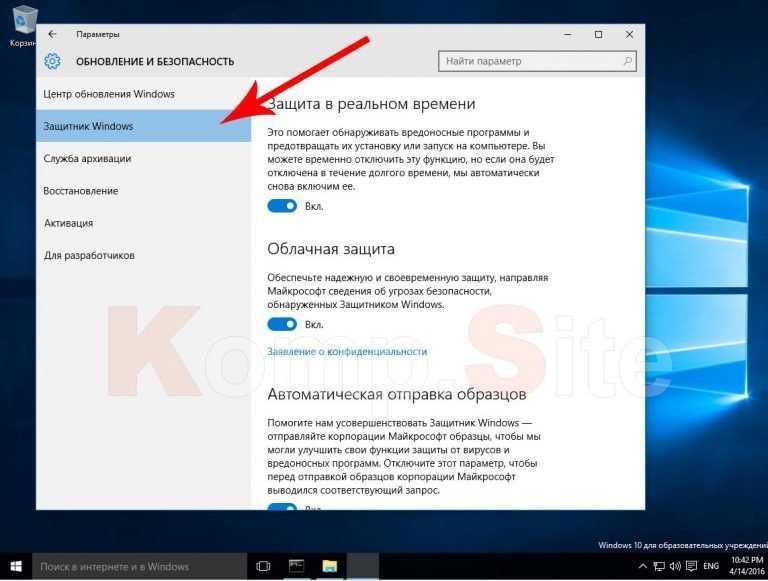
Шаг 1: Откройте Запустите для поиска gpedit.msc . Затем выберите верхний результат, чтобы открыть редактор локальной групповой политики.
Шаг 2. Перейдите по следующему пути:
Конфигурация компьютера > Административные шаблоны > Компоненты Windows > Антивирусная программа «Защитник Windows»
Затем дважды щелкните политику «Отключить антивирусную программу «Защитник Windows» «.
Шаг 3. Установите флажок Enabled , чтобы отключить антивирусную программу «Защитник Windows». Затем нажмите кнопки Применить и OK . Затем перезагрузите компьютер.
Если вы хотите снова включить его, вы можете выполнить те же действия, что и выше, но выбрать Not Configured на последнем шаге. Тем не менее, вам нужно перезагрузить компьютер, чтобы изменения вступили в силу.
Как отключить антивирусную программу «Защитник Windows» с помощью реестра
Если вы не можете получить доступ к редактору локальной групповой политики или используете Windows 10 Home, вы также можете изменить реестр, чтобы навсегда отключить антивирусную программу «Защитник Windows».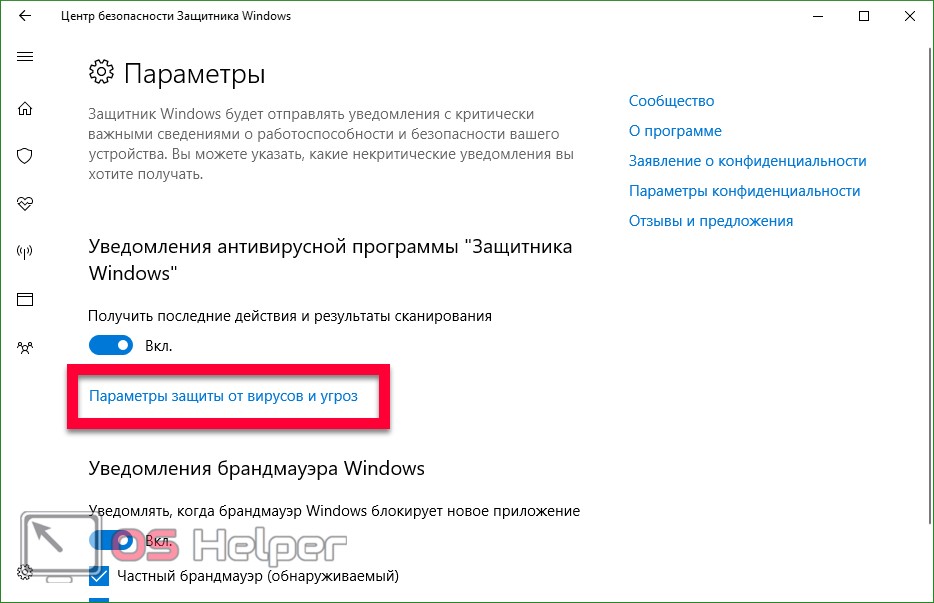
Примечание: Вам лучше знать, что редактирование реестра рискованно и может привести к необратимому повреждению вашей Windows, если вы сделаете это неправильно. Поэтому мы рекомендуем заранее сделать резервную копию вашего компьютера.
Затем вы можете выполнить следующие действия, чтобы отключить антивирусную программу «Защитник Windows»:
Шаг 1: Откройте «Пуск», чтобы найти regedit, и откройте редактор реестра. Затем перейдите по следующему пути:
HKEY_LOCAL_MACHINE\SOFTWARE\Policies\Microsoft\Windows Defender
Шаг 2: Щелкните правой кнопкой мыши Защитник Windows (папка), выберите New , а затем щелкните DWORD (32-разрядное) Значение .
Шаг 3: Назовите ключ DisableAntiSpyware и нажмите Введите . Затем дважды щелкните вновь созданный DWORD и измените значение на 1. Затем нажмите OK .
Наконец, вам все еще нужно перезагрузить компьютер, чтобы изменения вступили в силу.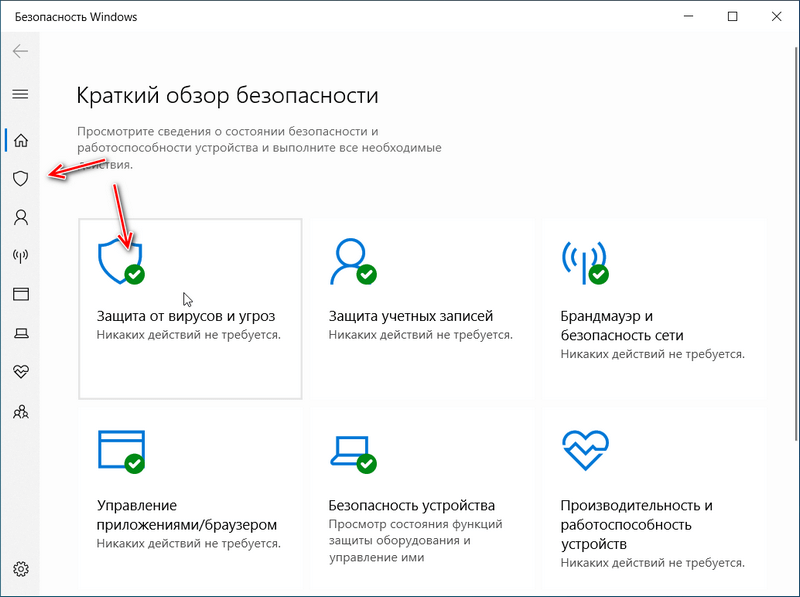
Если вы хотите отменить изменения, повторите описанные выше шаги, но на шаге 3 вам нужно щелкнуть правой кнопкой мыши ключ DisableAntiSpyware , чтобы удалить его.
Примечание: Существует три способа отключить антивирусную программу «Защитник Windows» в Windows 10, но мы настоятельно рекомендуем использовать компьютер под защитой антивирусного программного обеспечения. Если вам не нравится антивирусная программа «Защитник Windows», вы можете использовать другое профессиональное программное обеспечение.
Теперь вы должны знать, как отключить Защитник Windows различными способами. Если у вас есть другие связанные вопросы, вы можете сообщить нам об этом в комментарии.
Часто задаваемые вопросы об отключении Защитника Windows
Как отключить Защитник Windows в Windows 10?
Самый простой способ отключить Защитник Windows — перейти к Пуск > Параметры > Обновление и безопасность > Безопасность Windows > Защита от вирусов и угроз > Параметры защиты от вирусов и угроз для отключения защиты в реальном времени.
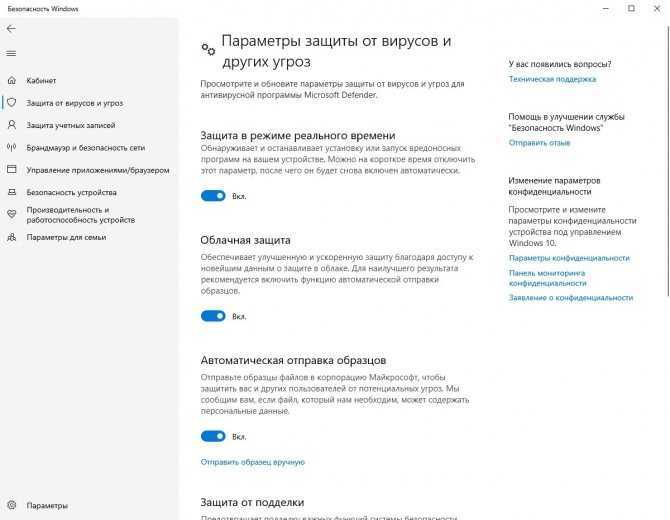
Ваш комментарий будет первым